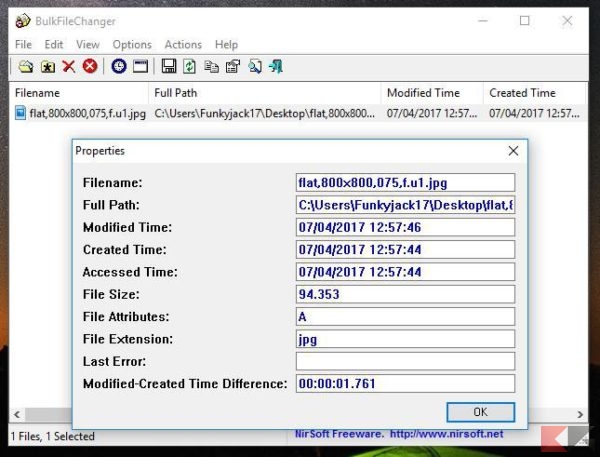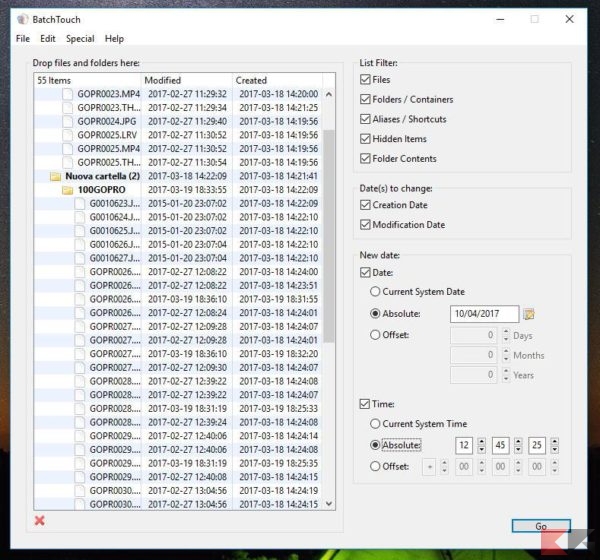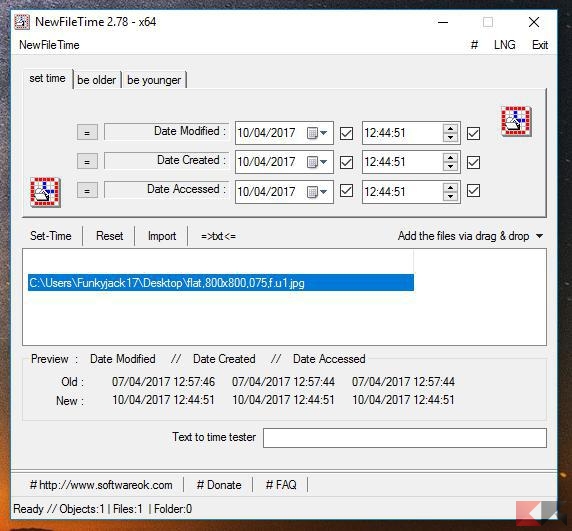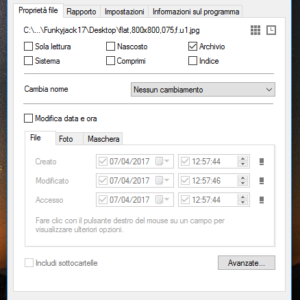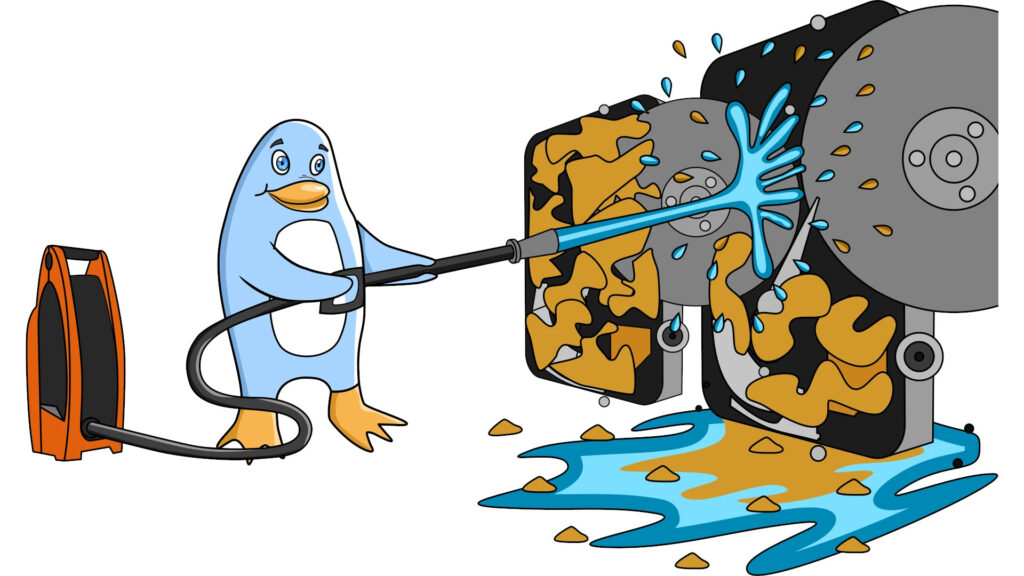Come cambiare la data di creazione dei file su Windows
Tutte le macchine equipaggiate con sistemi operativi Windows presentano, tra le altre cose, la possibilità di accedere a tutte le informazioni caratteristiche di ogni file.
Per farlo, banalmente, non bisogna far altro che cliccare col tasto destro sull’icona del file di nostro interesse per far apparire il classico pop-up composto da diverse opzioni. Scegliendo la voce Proprietà, saremo in grado di leggere tutti i dati relativi ad esso, tra cui la data di creazione, di modifica e, a seconda della tipologia di file, info relative all’audio/video/foto.
Modificare data creazione file
Per un motivo o per un altro, potrebbe essere necessario modificare tali informazioni. Il sistema realizzato da Microsoft non consente, nativamente, di adempiere a questo compito, ragion per cui faremo uso di tool esterni in grado di accedere alle proprietà sopracitate.
BulkFileChanger
Applicazione compatibile con tutte le versioni di Windows partendo dalla 2000 e arrivando all’ultimo Windows 10. BulkFileChanger consente di accedere a tutte le proprietà dei file di nostro interesse senza dover installare nulla.
Il programma in questione, infatti, si presenta in forma portable, il che gli consente di essere avviato direttamente dall’eseguibile. L’interfaccia appare estremamente semplice e consente di modificare le informazioni di un singolo/gruppo di file e cartelle. I passi da seguire sono davvero semplici e consistono nel trascinare il file/cartella di nostro interesse all’interno del programma e doppio cliccare su quest’ultimo per accedere alla sezione di modifica.
Download| BulkFileChanger
BatchTouch
Molto simile al precedente e dall’interfaccia più pulita, BatchTouch si presente anch’esso in forma portable e presenta le medesime caratteristiche. Trascinando una cartella nel programma, in questo caso verrà mostrata anche la gerarchia dei file contenuti al suo interno.
Per attuare le modifiche del caso, non bisogna far altro che selezionare ciò che vogliamo e agire sul menu di destra. Qui, potremo scegliere se modificare data e ora di creazione/modifica impostando quella attuale, una a nostra scelta oppure se impostare un ritardo/anticipo rispetto a quella già impostata.
Download| BatchTouch
NewFileTime
Anche in questo caso, stesse identiche operazioni svolgibili col minor numero possibile di click. Supportato il drag & drop, in NewFileTime sarà possibile accedere anche alla data di accesso al file/cartella.
Navigando nelle schede dedicate, poi, è possibile impostare una data più recente o più vecchia rispetto a quella attuale di un offset a nostra scelta.
Download| NewFileTime
Attribute Changer
A differenza dei programmi visti in precedenza, Attribute Changer prevede una breve installazione in quanto, la sua peculiarità, sta in una maggiore integrazione all’interno del sistema.
Per poter accedere alle sue funzionalità di modifica delle proprietà, infatti, non dobbiamo far altro che cliccare col tasto destro del mouse sul file/cartella di nostro interesse e scegliere una delle nuove voci apparse con l’installazione di Attribute Changer, ovvero Cambia Attributi e Cambia Attributi/Usa valori salvati.
Così facendo, verrà aperta un’apposita finestra nella quale applicare le modifiche di nostro interesse.
Download| Attribute Changer
SkTimeStamp
Come ultima soluzione vi proponiamo un’alternativa al programma sopra citato che ancor meglio si integra col sistema Windows. SkTimeStamp, infatti, dopo una rapida installazione, aggiunge un’ulteriore scheda alla sezione Proprietà dei file, quella già presente per intenderci.
Per accedere alle sue funzionalità, non dovremo far altro che cliccare col tasto destro sul file che preferiamo, scegliere la voce Proprietà e, come per magia, noterete che è presente una nuova scheda denominata TimeStamps tra quelle già esistenti.
Download| SkTimeStamp
Questi, dunque, i migliori modi per accedere ai dati di creazione/modifica di file/cartelle su Windows e modificarli a nostro piacimento. Se avete dubbi, domande o volete semplicemente dire la vostra l’invito, come sempre, è quello di lasciare un commento qua sotto.
L’articolo Come cambiare la data di creazione dei file su Windows appare per la prima volta su ChimeraRevo – Il miglior volto della tecnologia.
Se vuoi sostenerci, puoi farlo acquistando qualsiasi cosa dai diversi link di affiliazione che abbiamo nel nostro sito o partendo da qui oppure alcune di queste distribuzioni GNU/Linux che sono disponibili sul nostro negozio online, quelle mancanti possono essere comunque richieste, e su cui trovi anche PC, NAS e il ns ServerOne. Se ti senti generoso, puoi anche donarmi solo 1€ o più se vuoi con PayPal e aiutarmi a continuare a pubblicare più contenuti come questo. Grazie!
Hai dubbi o problemi? Ti aiutiamo noi!
Se vuoi rimanere sempre aggiornato, iscriviti al nostro canale Telegram.Se vuoi ricevere supporto per qualsiasi dubbio o problema, iscriviti alla nostra community Facebook o gruppo Telegram.
Cosa ne pensi? Fateci sapere i vostri pensieri nei commenti qui sotto.
Ti piace quello che leggi? Per favore condividilo con gli altri.